Indholdsfortegnelse
I denne artikel viser vi dig, hvordan du opdaterer et WordPress-tema på den nemmeste måde. Vi deler nogle tips med dig om, hvordan du gør denne kedelige opgave enklere.
Ud over hvordan du opdaterer WordPress Theme, kan du også lære mere om, hvorfor det er vigtigt at køre opdateringer til tiden.
WordPress-opdateringer er vigtige for at sikre din hjemmeside og forhindre uønskede angreb. Også i 2019 er der forventede forbedringer og nye funktioner, der skal frigives af udviklere. De kommende WordPress-opgraderinger vil bringe nyttige funktionaliteter til hjælp med webadministrationen. Og det handler ikke kun om selve WordPress. Det er også vigtigt at opdatere WordPress-temaet og plugins korrekt. Der er flere muligheder for at opdatere WordPress-temaet.
Fordi ingen ønsker at spilde tid på at løse fatale fejl, white screen of death eller fejlmeddelelser på live-webstedet, hjælper vi dig med at finde den perfekte måde at opdatere WordPress-temaet på.
Manuel opdatering af WordPress tager meget tid og er risikabelt. Så lad os udforske svarene på, hvordan du opdaterer WordPress-tema og plugins på den nemmeste måde.
Hvorfor opdatere WordPress-temaer?
Før vi ser på de specifikke trin i opdateringen af WordPress-temaet, vil vi tale mere om grundene til, at du bør køre opdateringer.
Fejlrettelse
Først og fremmest adresserer opdateringer af WordPress-temaer de fejl, der opstod i skabelonen. De fleste af fejlene er dem, der rapporteres af kunderne. For at få rettelsen anvendt på din hjemmeside, skal du have den nyeste version af skabelonen installeret.
Sikkerhedsopdateringer
WordPress-hjemmesider bruger ofte forskellige plugins og biblioteker fra tredjeparter. Nogle gange kan der opstå sikkerhedsproblemer. Disse problemer i plugins bliver rettet af deres udviklere. Men for at afspejle rettelserne på din hjemmeside, skal du opdatere det installerede plugin eller WordPress-tema.
WordPress temaopdateringer giver meget hurtig respons på sikkerhedshuller, der blev fundet i tredjeparts plugins og biblioteker. Den mest almindelige trussel er malware-installation via usikrede plugins. Derfor bør man ikke gå glip af sikkerhedsopgraderinger i processen med at opdatere WordPress-temaet.

Kompatibilitet med den nyeste version af WordPress
En anden grund til at opdatere WordPress-temaet er dets kompatibilitet med den nyeste WordPress-version. Den primære bekymring er websikkerhed. Ikke mindre vigtigt er det at få alle de nye funktioner i selve WordPress.
Den sidste store ændring var udgivelse af WordPress 5.0. For at kunne bruge dem korrekt, var det også nødvendigt at opgradere WordPress-temaet.
Nye funktioner fra AIT Themes
Hvis du holder dit WordPress-tema opdateret, vil din hjemmeside få mange forbedringer. Det kan du nyde godt af:
- Nye funktioner integreret direkte i WordPress-temaet
- Nye udvidelser af eksisterende plugins
Kompatibilitet med tredjeparts plugins
Bruger du WooCommerce eller et andet tredjeparts plugin? Du er nødt til at opgradere dit tema for at gøre hjemmesiden kompatibel med de nyeste plugins.
Hvad sker der, hvis du forsømmer at opdatere dit WordPress-tema? Designet kan blive ødelagt, eller der kan opstå brugsfejl.
Hvordan opdaterer man et WordPress-tema med AIT? Hvordan går vi videre med udgivelsen af temaopgraderinger?
Lad os se nærmere på, hvordan man opdaterer et WordPress-tema, og hvordan vi går frem.
En af vores premium-tjenester er udgivelsen af WordPress-temaopdateringer. Det sker normalt på ugentlig basis, som regel hver fredag. Men ved kritiske sikkerhedsproblemer frigiver vi opgraderinger, så snart de er rettet. Vi gør vores yderste for at holde vores kunders hjemmesider sikre.
Hvordan ved du, at dit tema trænger til at blive opdateret?
Om der er nye opdateringer klar, kan du se direkte i wp-admin. Derefter kan du installere dem med et enkelt klik.
Vi sender også automatisk en e-mail, når der er kommet nye opdateringer. Denne premium-service er tilgængelig for alle vores kunder, der er interesserede i den.
Hvad skal man gøre, før man opdaterer et WordPress-tema?
Der er to nemme trin til, hvordan du opdaterer WordPress-temaet, så det sker uden problemer:
Lav en sikkerhedskopi af den aktuelle WP-skabelon
Første skridt til at opdatere WordPress-temaet korrekt er at lave en backup. Backup af WP-skabelon kan gøres manuelt eller automatisk - takket være vores Citadela-tema og plugins.
Det betyder, at du ikke behøver at bekymre dig om individuel lagring af ændringer og indstillinger.
Lav en sikkerhedskopi af din database
Før du opdaterer WordPress-temaet, skal du sørge for manuelt at tage backup af din database - dette er det andet trin i, hvordan du opdaterer WordPress-temaet uden problemer. Det er vigtigt at beholde data fra den oprindelige (gamle) version. Hvis der opstår uventede fejl under opdateringen, vil backup forhindre dig i at miste data. Du kan vende tilbage til den tidligere version. Hostingfirmaer leverer normalt denne service i en standardpakke.
Når du har afsluttet opdateringsprocessen, skal du altid foretage et visuelt tjek af front-end, om alt stadig fungerer som før.
Uanset hvilken metode til opdatering af WordPress-tema du vælger, skal du hver gang sørge for at have disse to sikkerhedskopier.
Hvordan opdaterer man WordPress selv? Er det bedre at køre WordPress' automatiske opdatering?
Det handler aldrig kun om, hvordan man opdaterer WordPress-temaer. Opdatering af WordPress-temaer bør altid udføres parallelt med opdatering af selve WordPress. Kun regelmæssige opdateringer af begge dele kan sikre, at din hjemmeside kører problemfrit.
WordPress har to typer opdateringer - udgivelse af større og mindre opdateringer. Hvad er forskellen?
Grundlæggende er forskellen, hvilken slags ændringer der er tale om. En af dem skal udføres fra wp-admin. Den anden er indstillet til automatisk opdatering.
Større opdateringer omfatter udviklerændringer og kerneopdateringer af WordPress i form af nye funktioner og funktionaliteter. Mindre opdateringer er vigtigere, selv om navnet indikerer det modsatte. Mindre opdateringer løser sikkerhedsproblemer. Det er derfor, udviklerne har indbygget en automatisk opdateringsfunktion. Denne funktion installerer den nyeste version af WordPress, uden at du behøver at gribe ind. Når den automatiske WordPress-opdatering er udført, får du en automatisk e-mail (til adressen i Indstillinger).
Eksempel
Lad os sige, at din WordPress-version er 4.9. Udviklere opdager et sikkerhedsproblem. En mindre opdatering frigives. Efterfølgende opgraderer WordPress' automatiske opdatering din hjemmeside til version 4.9.1.
Senere har du f.eks. WP-version 4.9.9. Udviklerne forbereder den længe ventede Gutenberg-opgradering. Opgradering til WordPress 5.0 skal startes manuelt og bekræftes i admin-grænsefladen.
Det er også muligt at slå mindre automatiske WordPress-opdateringer fra. Vi anbefaler dog ikke at gøre det, da det kan øge sårbarheden på din hjemmeside betydeligt.
Hvordan opdaterer man WordPress-temaet på den nemmeste måde?
Standardprocessen for opdatering af WordPress-temaer er manuelt at downloade den nyeste version af filerne. Det er ikke svært, men tidskrævende og kedeligt. Du skal downloade og uploade dem via wp-admin eller FTP. Det er sandsynligt, at du vil lave en fejl og ødelægge noget før eller siden.
Opdatering af WordPress-temaer med ét klik
Så hvordan opdaterer man et WordPress-tema uden at spilde tiden?
Den nemmeste måde at opdatere WordPress-temaet på er at installere vores Citadela. Den forbinder din hjemmeside til WP.org-serveren og downloader alle skabelon- og plugin-installationsfiler.
Citadela ændrer den måde, man opdaterer et WordPress-tema på. Det vil gøre alt for dig. Det eneste, du behøver at gøre, er at klikke på UPDATE.
Din bekræftelse er påkrævet for at give dig mulighed for at lave en sikkerhedskopi, før dette trin er afsluttet. Sikkerhedskopier forhindrer, at dit websted mister data i processen med at opdatere WordPress-tema.

En anden fordel ved dette plugin er, at du ikke behøver at holde øje med den nyeste version af temaet. Citadela giver dig besked, når der er en ny opdatering tilgængelig.
Hver gang du logger ind på wp-admin, kan du finde en meddelelse om nødvendigheden af at opdatere WordPress-temaet.
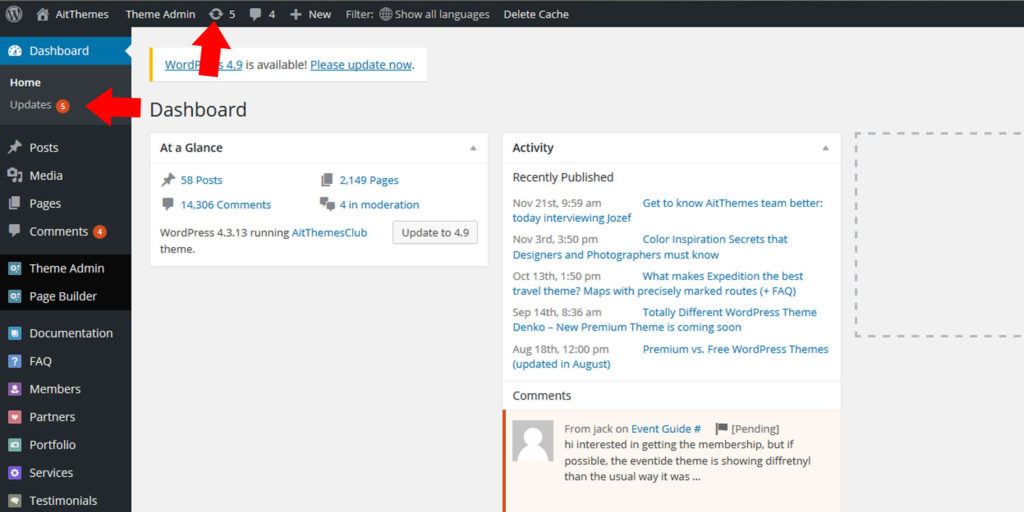
Vores mål var at give jer, slutbrugerne og hjemmesideejerne, en smertefri metode til at tage sig af hele hjemmesiden. De detaljerede oplysninger om, hvordan man opdaterer et WordPress-tema, kan også findes i vores dokumentation og vidensbase.
Konklusion: Sådan opdaterer du WordPress-temaet i 5 trin
Hvis du ikke har læst hele artiklen om, hvordan du opdaterer WordPress-temaet, har vi lavet en opsummering til dig:
- Tag backup af din WP-skabelon og database (gå ikke glip af disse trin i processen med at opdatere WordPress-temaet!)
- Abonner på vores nyhedsbrev for at få besked om nye opdateringer
- Kør opdateringer regelmæssigt
- Den nemmeste måde at opdatere WordPress-tema på er ved hjælp af Citadela-produkter
- Slå ikke WordPress' automatiske opdateringer fra

![Sådan opdaterer du WordPress-tema på den nemmeste måde [2022 TUTORIAL]](https://www.ait-themes.club/wp-content/uploads/2017/11/featured-1024x576.jpg)
















Hej med jer,
Mange tak for dine komplimenter. Du er velkommen til at give os en idé, du gerne vil lære mere om.
Med venlig hilsen!
Zlatko
Jeg foretrækker altid at bruge et plugin som Automatic Copyrights Shortcode og lade det håndtere dette i årevis, efter at jeg har besøgt min side igen. Forresten, dejlig information dog. Tak skal du have.
Hej med jer,
Tak for din kompliment og feedback.
Det bedste!
Zlatko
Wow, det er en god artikel med god information. mange tak for at dele med os
Hej med dig,
Tak for dine komplimenter. Fortæl os gerne om dine forslag og ideer, så vi kan lave flere interessante artikler.
Med venlig hilsen!
AIT-team
Tak, Ivi.
Her forklares næsten alt om opdatering af et WordPress-tema.
Bliv ved med at dele
Tak for indlægget. Virkelig nyttigt og let at følge. Jeg var bekymret for at miste alt mit indhold under opdateringsprocessen.
Glad!